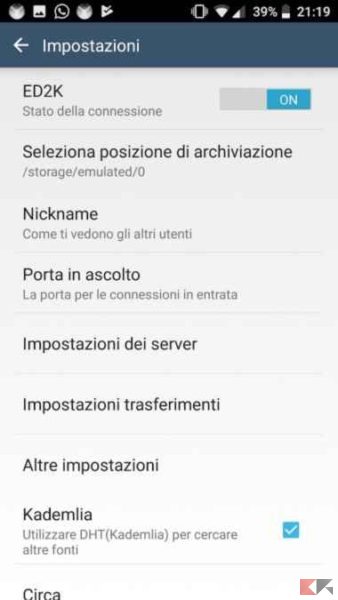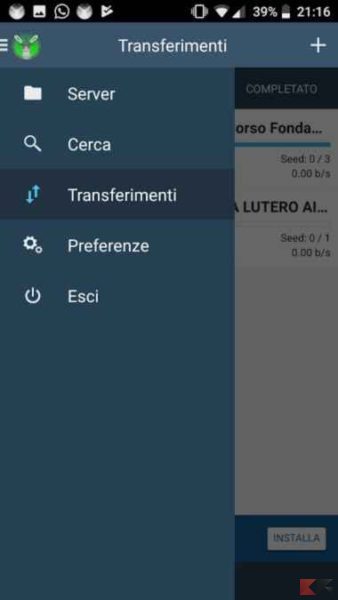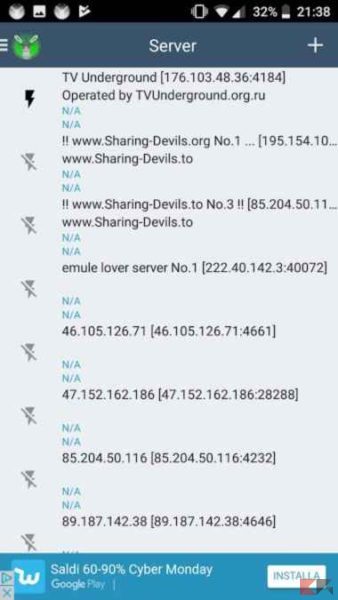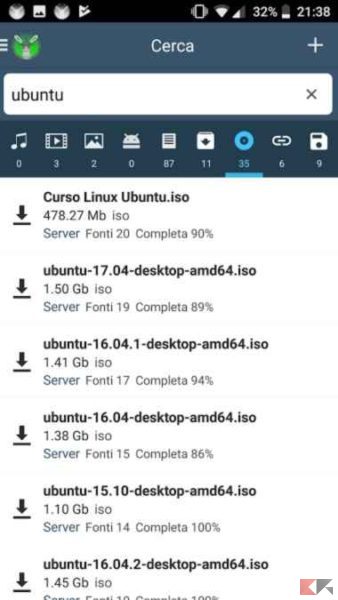Abbiamo già parlato su questo sito di eMule la nota piattaforma per il download P2P. Dieci anni fa eMule era il metodo più usato per scaricare, oramai è stato soppiantato dai torrent, ma rimane una rete piena di materiale, a volte anche raro.
In molti ci chiedono se è possibile scaricare da eMule su Android, per rispondere a tutte le domande in merito è nata la nostra guida.
Come scaricare da eMule su Android?
Fortunatamente è semplice, esistono due client su Android funzionanti, entrambi frutto del lavoro del coder A-Pavlov. Il mio preferito è Mule su Android, perché è più rifinito di AndroidMule e funziona discretamente.
Non aspettatevi tutte le opzioni di eMule, però il necessario per scaricare quello che cercate c’è ed è anche abbastanza semplice da usare.
L’installazione è facile, basta scaricare Mule su Android dal Play Store.
A installazione conclusa, potete già iniziare a scaricare (con ID basso), se volete l’ID alto consultate il prossimo post in cui parliamo della configurazione.
Come configurare eMule su Android?
La configurazione non è necessaria se vi accontentate dell’ID basso e dovete scaricare file di piccole dimensioni. Se vi serve l’ID alto dovete passare alla configurazione manuale.
La configurazione è davvero molto simile a quella dei client desktop. Bastano pochi semplici e veloci passi:
- Avviate eMule su Android (l’app una volta installata prende questo nome), andate sull’icona menù in alto a sinistra nell’interfaccia (accanto al logo);
- Dentro il menù potete scegliere la voce Preferenze, all’interno del quale troverete tante valide opzioni;
- Potete impostare la Porta di ascolto che avete aperto sul vostro router (abbiamo dedicato un articolo su come si fa);
- Potete anche disabilitare o attivare l’uso della rete KAD (è consigliabile lasciare attiva l’opzione, permette di trovare un numero maggiore di fonti);
- Si può anche facilmente impostare la cartella in cui finiranno i file scaricati;
- Infine, andando nel sotto menù Impostazioni trasferimenti potete scegliere se permettere il download anche da rete mobile.
Come funziona AndroidMule?
Tutto risulta davvero semplice, perché l’interfaccia che è ben organizzata è anche completamente tradotta in italiano. È possibile passare da una pagina all’altra utilizzando il tasto menù (sempre in alto a sinistra vicino al logo).
Nella prima schermata Server si trovano appunto i server: la lista non è molto nutrita, vi consigliamo di aggiungere qualche server dalla nostra lista.
Aggiungere server è semplice: basta cliccare sul “+” posto in alto a destra nella schermata.
Ad oggi fra quelli presenti il migliore è TV Underground, che permette la connessione anche con ID basso.
Per scegliere un server a cui connettersi basta tappare sul suo nome, la connessione potrebbe impiegare circa 30 secondi.
I vostri download e il loro stato li trovate nella schermata Trasferimenti, dove troverete tre schede molto utili per fare ordine e che dividono i vostri trasferimenti in base al loro stato.
Per cercare i file da scaricare basta usare la pagina Cerca, se cliccate sul “+” in lato a destra troverete molti campi per affinare la ricerca.
eMule su Android ha problemi di sicurezza?
La risposta è sì, eMule ha problemi di sicurezza su praticamente ogni piattaforma, per questo molti oramai preferiscono torrent (che non è nemmeno poi così sicuro).
L’unico modo per usare davvero in sicurezza eMule al giorno d’oggi è usare un servizio VPN compatibile. Abbiamo già approfondito l’argomento in un post dedicato.
Alternative ad eMule su Android
Come i più informati sapranno bene, eMule non è un metodo di condivisione che si è mai distinto per la velocità, per questo oramai gli utenti preferiscono o il download diretto (da vari siti di file sharing) o lo streaming (nel caso di film, serie TV).
Oppure preferiscono usare torrent, visti gli ottimi completi e comodi client disponibili sulla piattaforma Android.
Il nostro approfondimento ad eMule su Android si è concluso, ci auguriamo di aver risposto a tutte le vostre domande, fateci sapere con un commento se lo usate anche voi!